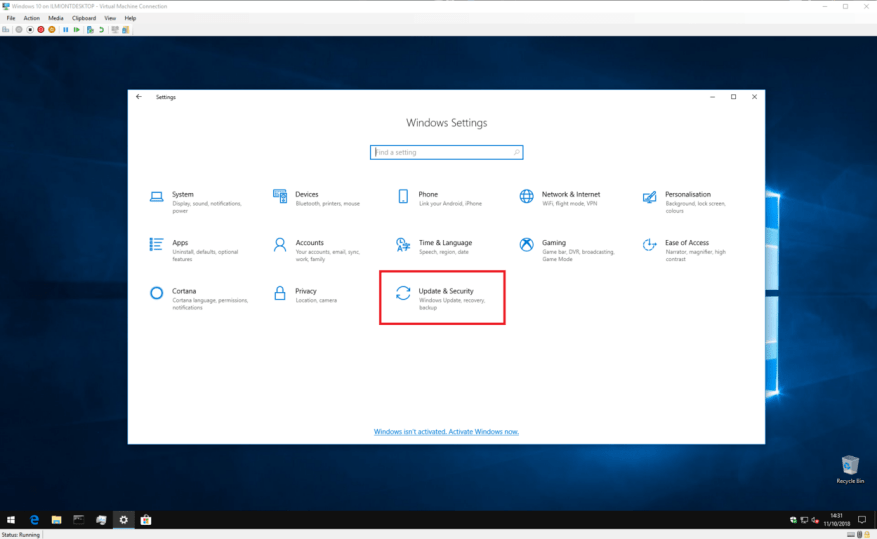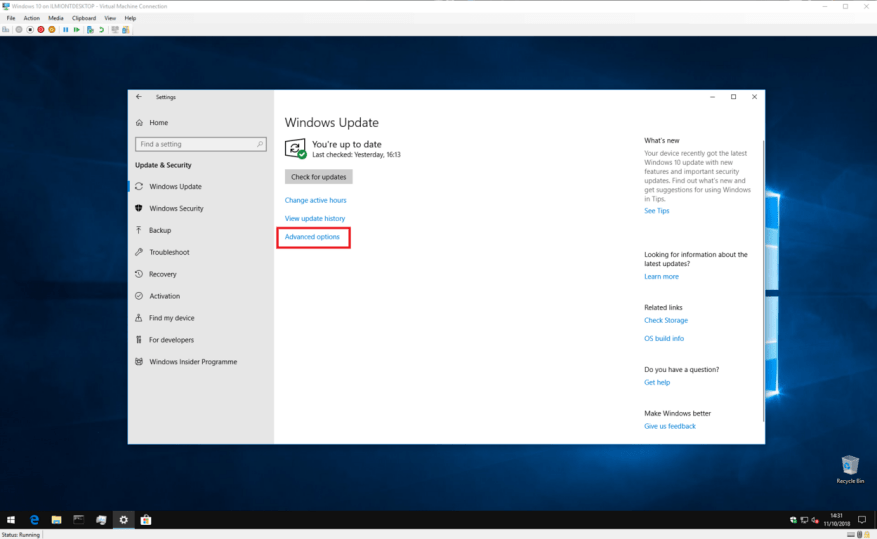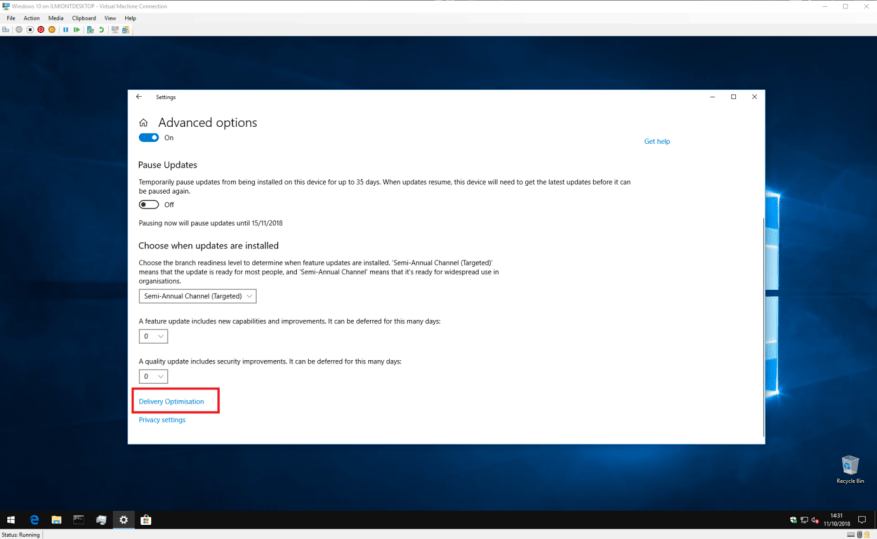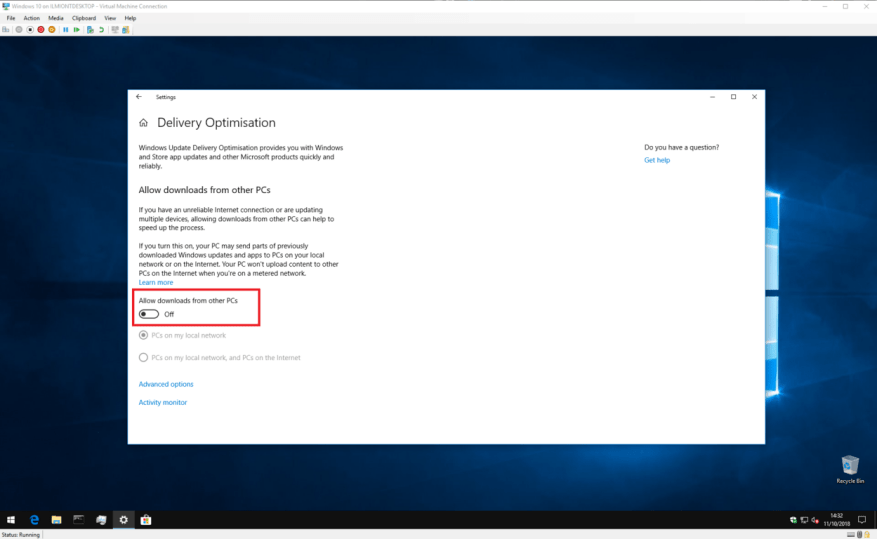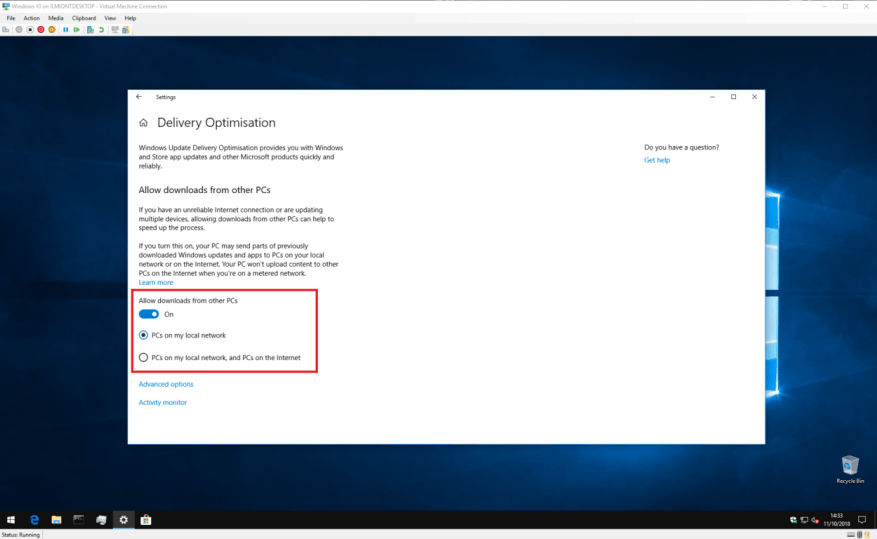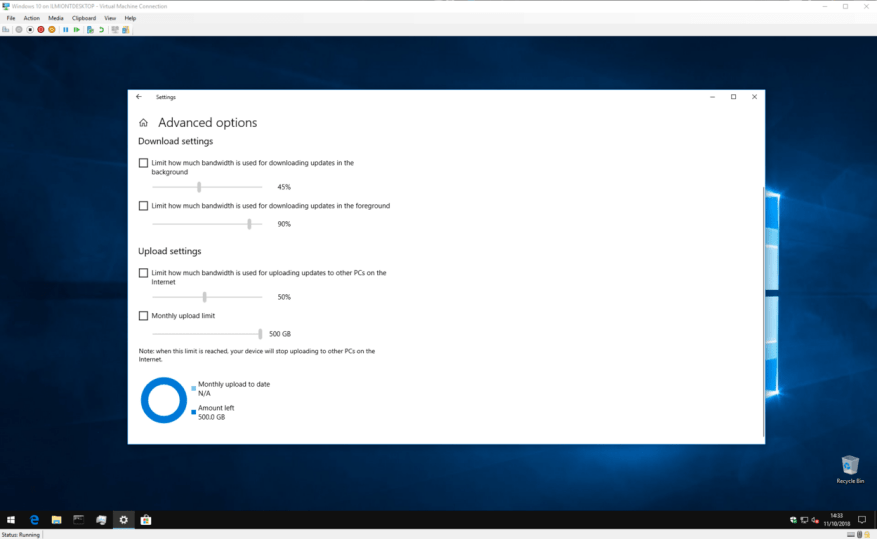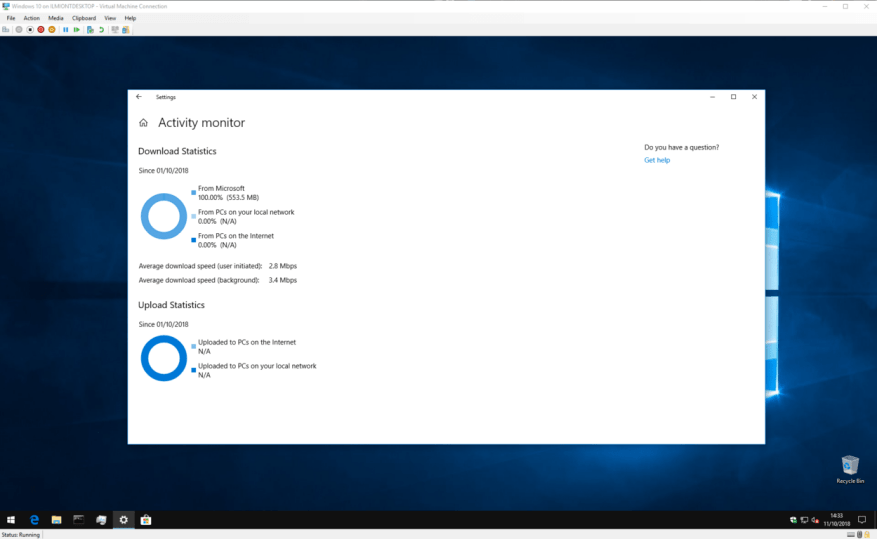Lanceringen af Windows 10 bragte en overhaling af Windows Update, der inkluderer nye funktioner for at gøre opdateringsprocessen enklere. Opdateringer downloades ved en proces kaldet Leveringsoptimering. Som navnet antyder, er dette en intelligent tjeneste, der er i stand til at vælge den bedste kilde til at holde dig opdateret.
Leveringsoptimering fremskynder downloadprocessen ved at tillade, at opdateringer leveres af andre kilder end Microsoft. Med ældre Windows-versioner kom opdateringer altid fra Microsofts servere. Dette betød, at hvis du ejede flere computere, skulle hver enkelt downloade hver opdatering, som Microsoft udgav.
Leveringsoptimering tilbyder en alternativ tilgang, der er meget mere effektiv. Windows 10-systemer behandler Microsoft-servere som en af mange opdateringskilder. Systemet vil først rådføre sig med andre enheder på dit netværk, såvel som Windows 10-pc’er på det bredere internet. Hvis den finder en maskine, der allerede har opdateringen, kan den hente den direkte uden at nå tilbage til Windows Update-serverne.
Det har selvfølgelig en pris. For at aktivere peer-to-peer-funktionen skal din pc gøre sit til at uploade dele af opdateringer til det bredere internet. Hvis du har dårlig uploadbåndbredde eller et begrænset dataforbrugsloft, kan du opleve, at Windows’ automatiske upload giver dig flere problemer, end det løser.
Du kan deaktivere leveringsoptimering ved at åbne appen Windows 10 Indstillinger og gå til kategorien “Opdatering og sikkerhed”. Windows Update-siden skulle åbne automatisk.
Nederst på siden skal du klikke på knappen “Avancerede muligheder” og derefter på det lille link “Leveringsoptimering” nederst på siden. Bemærk, at ældre versioner af Windows 10 mærker dette link mere indlysende som “Skift hvordan opdateringer leveres” – du kan eventuelt henvise til en ældre version af denne vejledning.
Du er nu på siden med indstillinger for leveringsoptimering, hvor du kan kontrollere, hvordan funktionen fungerer. For at deaktivere leveringsoptimering helt skal du slå “Tillad downloads fra andre pc’er” fra. Dette forhindrer Windows i at hente opdateringer fra ikke-Microsoft-kilder, herunder enheder på dit lokale netværk.
Typisk vil du gerne beholde leveringsoptimering aktiveret for enheder på dit netværk, men deaktivere peer-to-peer internetfunktionaliteten. Dette holder downloads hurtige i dit hjem og forhindrer samtidig Windows i at forbruge din båndbredde. For at aktivere denne mulighed skal du holde skifteknappen tændt, men vælge “Pc’er på mit lokale netværk”.
Som standard leveres Windows med boksen “Pc’er på mit lokale netværk og pc’er på internettet” valgt. Dette muliggør peer-to-peer internetoverførsler såvel som overførsler inden for dit lokale netværk. Hvis du vil genaktivere internetdelingen i fremtiden, skal du vende tilbage til siden med indstillinger for leveringsoptimering og aktivere dette afkrydsningsfelt.
Hvis du vil have mere kontrol over downloads af leveringsoptimering, skal du klikke på linket “Avancerede indstillinger” for at se yderligere indstillinger. Her kan du kontrollere, hvor meget båndbredde Leveringsoptimering må bruge, når du downloader og uploader nye opdateringer.
Det er muligt at indstille en månedlig uploadgrænse, når peer-to-peer internetdeling er aktiveret, hvilket giver dig mulighed for at dele opdateringer med internettet, mens du holder dig inden for din datagrænse. For at aktivere disse muligheder skal du bare markere afkrydsningsfeltet ud for hver enkelt og justere skyderne til dine ønskede værdier. Bemærk, at ældre versioner af Windows 10 muligvis ikke har alle disse indstillinger.
Endelig kan du få et detaljeret overblik over, hvor meget båndbredde Delivery Optimization bruger. Tilbage på hovedindstillingssiden for leveringsoptimering skal du klikke på “Aktivitetsovervågning” for at se en grafisk repræsentation af tjenestens seneste aktivitet.Siden viser dig gennemsnitlige downloadhastigheder, samt hvor meget data der er blevet brugt, når du deler opdateringer med dit lokale netværk og det bredere internet.
Det handler om leveringsoptimering. Selvom det lyder teknisk, er det egentlig bare en måde for Windows at få opdateringer på den mest rettidige måde. Selvom standardindstillingerne ikke vil være passende for alle brugere, behøver du sandsynligvis ikke bekymre dig for meget om leveringsoptimeringens faktiske drift, hvis du har en hurtig og ubegrænset dataplan.
FAQ
Hvordan stopper man en tjeneste i Windows 10?
1 Åbn Start. 2 Søg efter tjenester, og klik på det øverste resultat for at åbne konsollen. 3 Dobbeltklik på den tjeneste, du vil stoppe. 4 Klik på knappen Stop. Kilde: Windows Central Hurtigt tip: Du kan også administrere tilstanden ved at højreklikke på tjenesten og vælge muligheden. … 5 Klik på knappen Anvend. 6 Klik på knappen OK.
Hvordan stopper jeg Windows 10-opdateringer?
[Løsning] Sådan stopper du Windows 10-opdateringer 1 Start Kør-kommandoen (Win + R). Indtast ” services.msc ” og tryk på Enter. 2 Vælg Windows Update-tjenesten på listen Tjenester. 3 Klik på fanen “Generelt”, og skift “Starttype” til “Deaktiveret”. 4 Genstart din maskine. Se mere….
Hvordan stopper jeg min skærm i at slukke for Windows 10?
Hvis du bruger en bærbar computer eller tablet, vil du se en anden rullemenu for “På batteristrøm.” For at kontrollere, hvornår skærmen slukker, skal du vælge en rullemenu under “Skærm”. Vælg “Aldrig” i menuen for at forhindre Windows i at slukke din skærm.
Hvordan stopper jeg Windows 10 i at opdatere automatisk?
[Løsning] Sådan stopper du Windows Update 1 Åbn Indstillinger. 2 Klik på Opdater og sikkerhed. 3 Klik på Windows Update. 4 Klik på knappen Avancerede indstillinger. 5 Under “Sæt opdateringer på pause” skal du bruge rullemenuen Pause indtil og vælge, hvor længe automatiske opdateringer skal deaktiveres. Se mere….
Hvordan stopper jeg Windows Update-tjenesten?
Gå til Kontrolpanel – Administrative værktøjer – Tjenester Rul ned til Windows Update i den resulterende liste Dobbeltklik på Windows Update-indgangen I den resulterende dialog, hvis tjenesten er startet, skal du klikke på ‘Stop’
Hvad skal man gøre, hvis Windows 10-opdateringen ikke virker?
Dette kan forårsage alvorlig skade på Windows og gøre din computer ubrugelig. Når processen er færdig, kan du enten afinstallere opdateringen eller bruge Windows 10’s rollback-indstilling til at sætte din computer tilbage til den tidligere version. 1. Stop den automatiske vedligeholdelse af Windows 10 for at stoppe opdateringen
Hvordan deaktiverer jeg sikkerhedsopdateringer til Windows 10?
Deaktiver Windows 10-sikkerhedsopdateringer 1 Åbn Indstillinger. 2 Klik på Opdater og sikkerhed. 3 Klik på Windows Update. 4 Klik på knappen Avancerede indstillinger. 5 Under sektionerne “Sæt opdateringer på pause” skal du bruge rullemenuen nederst på siden og vælge det antal dage, du vil udsætte kvalitetsopdateringer (hvis relevant). Se mere….
Hvordan forhindrer jeg Windows 10 i at slukke automatisk?
Stop skærmen fra at slukke i Windows 10. For at forhindre skærmen i at slukke automatisk, skal du justere nogle strøm- og dvaleindstillinger. Start med at gå til Indstillinger > System > Strøm og dvale. Indstil skærmen til at slukke for Aldrig under Power & Sleep-sektionen for både “På batteristrøm” og “når den er tilsluttet”.
Hvordan ordner jeg, at bærbar skærm slukker, når den er tilsluttet?
I tilfælde af bærbare computere giver Windows 10 mulighed for at forhindre, at skærmen slukker, både mens den bærbare computer er tilsluttet strømforsyningen, og også mens den kører på batteri. Åbn Indstillinger på din computer, og klik på systemikonet. På den næste skærm skal du vælge Power & Sleep i venstre rude.
Hvordan forhindrer man, at Windows 10-skærmen slukkes?
Undgå, at Windows 10-skærmen slukkes. 1 Gå til Indstillinger. 2 Søg efter “Screen Saver”. 3 Hvis ventetiden er indstillet til 0, og pauseskærmen er deaktiveret, skal du aktivere pauseskærmen, indstille tiden til 15 minutter (eller hvad du nu ønsker andet end …
Hvordan stopper jeg min skærm i at slukke under opladning?
I højre rude skal du bruge rullemenuen til at indstille Når tilsluttet til Aldrig og ‘På batteristrøm’ til en rimelig varighed (10, 15, 20), der passer dig. Som nævnt ovenfor kan du forhindre skærmen i at slukke, selv mens din bærbare computer kører på batteri.
Hvordan stopper man en tjeneste, der ikke virker?
I Tjenester skal du højreklikke på den tjeneste, du ikke kan stoppe, og vælge Egenskaber. 2. Læg mærke til tjenestens navn. 3. Åbn kommandoprompten som administrator, og giv følgende kommando for at få PID for den tjeneste, du vil stoppe.
Hvordan starter jeg en tjeneste i Windows 10?
Start service For at starte en service på Windows 10 skal du bruge disse trin: Åbn Start. Søg efter tjenester, og klik på det øverste resultat for at åbne konsollen. Dobbeltklik på den tjeneste, du vil stoppe.